HP OMEN X Desktop PC - 900-201la User Manual
Browse online or download User Manual for Mixer/food processor accessories HP OMEN X Desktop PC - 900-201la. HP OMEN X Desktop PC - 900-201la
- Page / 44
- Table of contents
- BOOKMARKS
- O tejto príručke 3
- 1 Súčasti produktu 7
- Predná strana 8
- Farebné zóny 9
- Pravá strana 10
- Pravá strana 5 11
- Zadná strana 12
- Zadná strana 7 13
- Spodná strana 14
- 2 Inovácie hardvéru 15
- Otvorenie nástrojovej súpravy 16
- Inštalácia jednotky 17
- Odobratie jednotky 21
- Zabezpečenie disku 23
- Inštalácia systémovej pamäte 25
- Obsadenie pätíc DIMM 26
- Inštalácia grackých kariet 29
- Vytiahnutie ventilátora PCI 31
- Inštalácia systémovej dosky 32
- Inštalácia zdroja napájania 35
- Čistenie ltrov 39
- A Elektrostatický výboj 40
- C Zjednodušenie ovládania 42
- Register 43
Summary of Contents
Referenčná príručka k hardvéruOMEN X
Pravá strana Súčasť Popis(1) Tlačidlo napájania●Keď je počítač vypnutý, stlačením tohto tlačidla ho zapnete.●Keď je počítač zapnutý, krátkym stlačením
Súčasť Popisbezdrôtového rozhrania svieti aj vtedy, keď sú všetky bezdrôtové zariadenia vypnuté.(4) Konektor zvukového vstupu (mikrofón)Slúži na pripo
Zadná strana Súčasť Popis(1) Uvoľnovacia západka bočného panelaSlúži na uvoľnenie bočného panela.VAROVANIE! V rámci zníženia rizika vážneho poraneni
Súčasť Popis(7) Sieťový konektor RJ-45/indikátory stavuSlúži na pripojenie sieťového kábla.●Svieti na bielo: zariadenie je pripojené k sieti.●Svieti n
Spodná stranaSúčasť Popis(1) Vetrací otvorUmožňuje prúdenie vzduchu, ktoré ochladzuje vnútorné súčasti.POZNÁMKA: Ventilátor počítača sa spúšťa automat
2 Inovácie hardvéruVýstrahy a upozorneniaPred vykonaním inovácií si pozorne prečítajte všetky príslušné pokyny, upozornenia a výstrahy.VAROVANIE! Post
Otvorenie nástrojovej súpravyTáto nástrojová súprava obsahuje nasledovné:●Nástroj na pevný disk/prívod energie●Skrutkovač alebo kľúč – jedna strana Ph
●3,5-palcový pevný disk●2,5-palcový disk solid state drive (SSD)●Jednotka U.2POZNÁMKA: Pevné disky U.2 sa dajú nainštalovať len do vrchnej pozície na
4. Všetky jednotky musia byť do šachty jednotky zaistené skrutkami. Umiestnenie skrutiek je nasledovné:(1) 3,5-palcový pevný diska a disk U.2(2) 2,5-p
b. 2,5-palcový disk solid state drive (SSD): Vložte disk do šachty jednotky (1) a potom nainštalujte štyri upevňovacie skrutky (2).c. Disk U.2: Zasuňt
© Copyright 2017 HP Development Company, L.P.Bluetooth je ochranná známka príslušného vlastníka a spoločnosť HP Inc. ju používa na základe licencie.In
6. Zasuňte šachtu jednotky do pozície jednotky (1) a potom posuňte zarážku šachty jednotky smerom doprava, čím disk zaistíte (2).7. Otočte kryt pevnéh
Odobratie jednotkyDÔLEŽITÉ: Pred vytiahnutím pevného disku zálohujte údaje, ktoré sú na ňom uložené, aby ste ich mohli preniesť na nový pevný disk.1.
b. 2,5-palcový disk solid state drive (SSD): Odskrutkujte štyri skrutky zo spodnej strany šachty (1) a potom zdvihnite jednotku zo šachty (2).16 Kapit
c. Disk U.2: Odskrutkujte štyri upevňovacie skrutky, ktorými je konzola adaptéra jednotky zaistená v šachte jednotky (1). Nadvihnite konzolu adaptéra
2. Z vonkajšej strany šachty jednotky zasuňte ťahací výčnelok do šachty jednotky tak, aby nebol dostupný z vonkajšej strany šachty jednotky.3. Ak chce
Odobratie a nasadenie prístupového panelaPre prístup k vnútorným súčastiam musíte odstrániť prístupový panel:1. Pripravte počítač na rozoberanie (Príp
Obsadenie pätíc DIMMNa systémovej doske sa nachádzajú štyri pätice na moduly DIMM, pričom na jeden kanál pripadajú dve pätice. Pätice sú označené ako
Výmena alebo inštalácia pamäťových modulov DIMMDÔLEŽITÉ: Pred pridávaním alebo vyberaním pamäťových modulov musíte odpojiť napájací kábel a čakať prib
4. Vložte pamäťový modulu do pätice, tak, že ho zarážky zacvaknú na miesto.POZNÁMKA: Pamäťový modul možno nainštalovať jediným spôsobom. Zarovnajte dr
Inštalácia grackých karietMôžete nainštalovať viaceré gracké karty a pridružené ventilátory.1. Pripravte počítač na rozoberanie (Príprava na rozober
O tejto príručkeVAROVANIE! Označuje nebezpečné situácie, pri ktorých môže dôjsť k smrti alebo vážnemu zraneniu, ak sa im nevyhnete.UPOZORNENIE: Označu
a. Zložte kryt z miesta, kam chcete nainštalovať ventilátor grackej karty.b. Zvnútra skrinky vložte ventilátor na vonkajšiu stenu (1).c. Z vonkajšej
Vytiahnutie ventilátora PCIVentilátor PCI je zaistený na prednej strane skrinky a poskytuje ďalšie chladenia pre gracké karty. Pred vytiahnutím alebo
c. Nadvihnite ventilátor zo skrinky (3).Ventilátor PCI znova nasadíte podľa opačného postupu.Inštalácia systémovej doskySystémová doska je prichytená
4. Ak chcete nainštalovať systémovú dosku, priložte systémovú dosku na šachtu systémovej dosky a potom zaskrutkujte osem skrutiek, ktorými je systémov
Vytiahnutie ventilátora pevného diskuVentilátor pevného disku je prichytený k zadnej strane pod šachtou systémovej dosky. Pred vytiahnutím alebo inšta
Ventilátor pevného disku znova nasadíte podľa opačného postupu.Inštalácia zdroja napájaniaPočítač podporuje zdroje napájania, ktoré spĺňajú normu ATX
6. Veďte napájacie káble do skrinky a potom vložte zdroj napájania (1).7. Namontujte tri skrutky, ktorými bude zdroj napájania prichytený ku skrinke (
9. Pripojte napájacie káble SATA (1) a dosku a kábel vstupov/výstupov (2).K zdroju napájania možno pripojiť päť napájacích káblov SATA (štyri pevné di
Inštalácia konzoly chladiča pre chladenie kvapalinouKonzola chladiča podporuje len 240 mm chladiče.1. Pripravte počítač na rozoberanie (Príprava na ro
6. Nainštalujte osem šesťhranných skrutiek pomocou kľúča alebo skrutkovača z nástrojovej súpravy (Otvorenie nástrojovej súpravy na strane 10), ktorými
iv O tejto príručke
A Elektrostatický výbojVýboj statickej elektriny z prsta alebo iného vodiča môže poškodiť systémové dosky alebo iné zariadenia citlivé na elektrostati
B Pokyny týkajúce sa prevádzky počítača a rutinná starostlivosťSprávne zostavenie a potrebnú starostlivosť o počítač a monitor zabezpečíte dodržaním n
C Zjednodušenie ovládaniaSpoločnosť HP navrhuje, vyrába a poskytuje na trh výrobky a služby, ktoré môže používať ktokoľvek vrátane ľudí s postihnutím,
RegisterČčítač pamäťových kariet, identikácia 5Ddisk solid statevytiahnutie 15Eelektrostatický výboj, predchádzanie poškodeniu34Ffarebné zóny 3farebn
konzola chladiča 32pamäť 21systémová doska 26zdroj napájania 29Zzabezpečeniepevný disk 17zarážka šachty jednotky, identikácia 5zdroj napájaniavloženi
Obsah1 Súčasti produktu ...
Register ...
1 Súčasti produktuOMEN X je vysokovýkonný, prispôsobiteľný a rozšíriteľný stojaci počítač.POZNÁMKA: Farby a funkcie produktu sa môžu líšiť.1
Predná stranaSúčasť Popis(1) Osvetlené farebné zóny Vytvorte si na počítači jedinečné svetelné efekty.POZNÁMKA: Ďalšie informácie nájdete v časti Fare
Farebné zónyPočítač obsahuje deväť programovateľných osvetlených farebných zón, ktoré umožňujú vytvárať jedinečné svetelné efekty. S aplikáciou OMEN C
More documents for Mixer/food processor accessories HP OMEN X Desktop PC - 900-201la


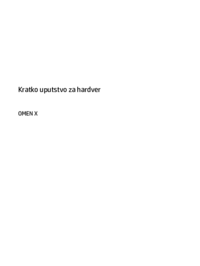







 (84 pages)
(84 pages) (53 pages)
(53 pages) (51 pages)
(51 pages) (28 pages)
(28 pages)
 (85 pages)
(85 pages)







Comments to this Manuals